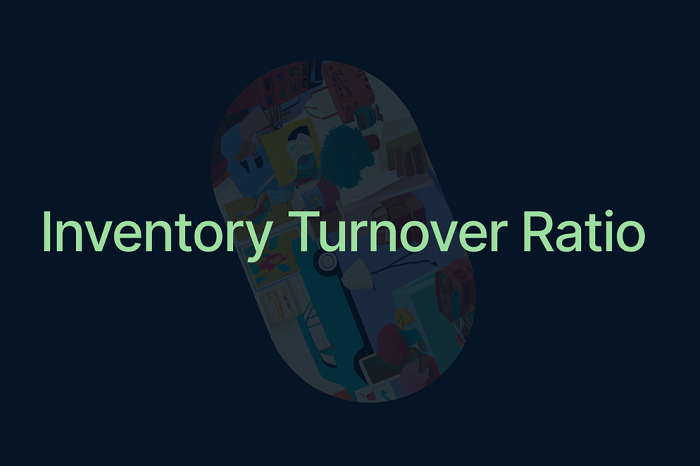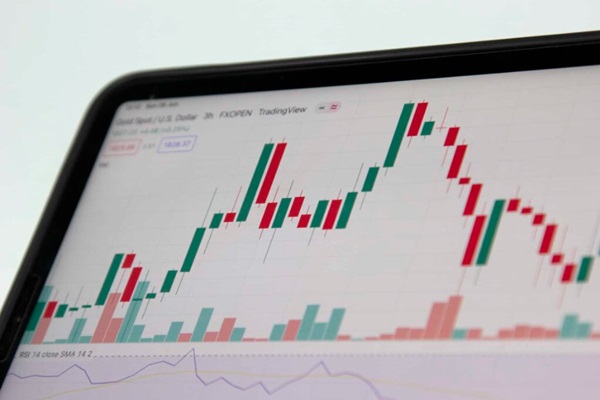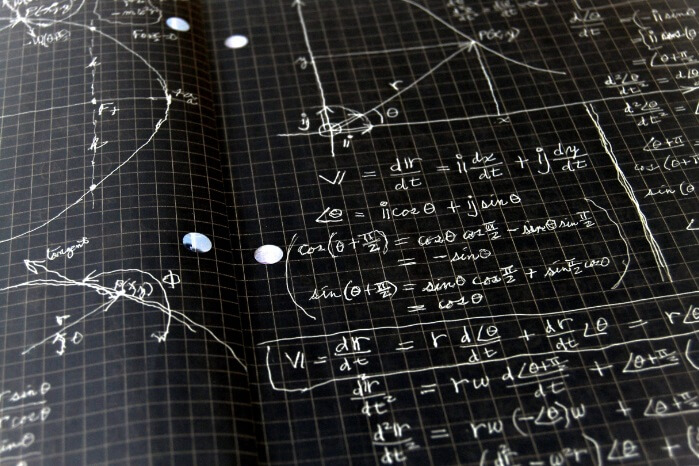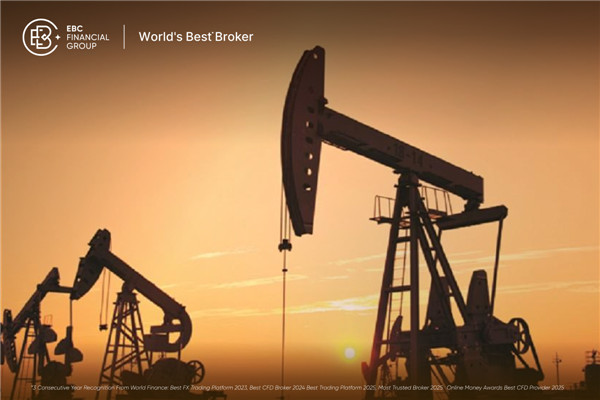تجارة
حول إي بي سي
2025-09-15
إن إحدى نقاط القوة البارزة في MT4 هي اتساع أدواتها التحليلية.
توفر المنصة رسومًا بيانية تفاعلية، وتسعة أطر زمنية مميزة، و23 أداة تحليلية، و30 مؤشرًا فنيًا مدمجًا.
يمكن للمتداولين الذهاب إلى خطوة أبعد من خلال تنزيل مؤشرات إضافية من Code Base، أو حتى برمجة مؤشرات مخصصة في MQL4. مما يمنح MT4 مرونة استثنائية وعمق تحليلي.
تستخدم المؤشرات الفنية بيانات الأسعار والأحجام لتفسير سلوك السوق وتحديد الاتجاهات المحتملة. يأتي MT4 مزودًا بمجموعة غنية من المؤشرات، مما يوفر للمتداولين إرشادات موثوقة لاتخاذ قراراتهم.
لإضافة مؤشر، ما عليك سوى الانتقال إلى قائمة "إدراج" في شريط الأدوات الرئيسي واختيار "المؤشرات". سيظهر النطاق الكامل، مُقسّمًا إلى مؤشرات الاتجاه، والمذبذبات، والمؤشرات القائمة على الحجم (السعر-الحجم).
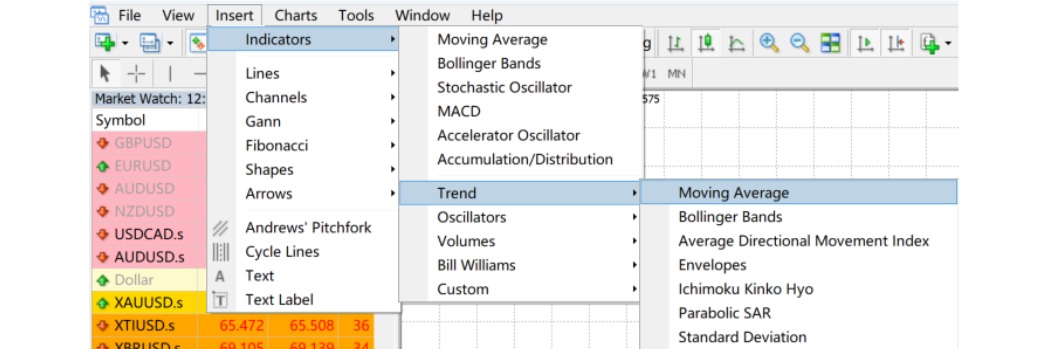
على سبيل المثال، إذا قمت بتحديد متوسط متحرك وتعيينه على 120 يومًا، فسوف يظهر على الفور على الرسم البياني الرئيسي الخاص بـMT4.

يمكن إزالة المؤشرات بسهولة كما تتم إضافتها. أبسط طريقة هي النقر بزر الماوس الأيمن على المؤشر نفسه وإزالته.
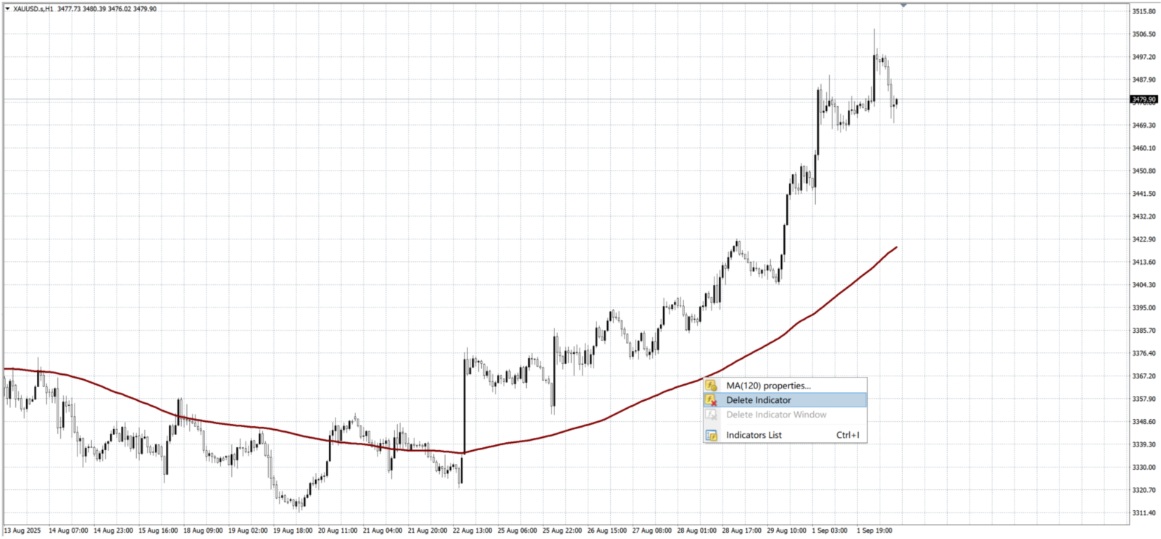
إذا كنت ترغب في مسح عدة مؤشرات مرة واحدة، فهناك طريقة أسرع.
افتح قائمة المؤشرات، وسترى جميع المؤشرات المُطبقة حاليًا على مخطط الشموع اليابانية. من القائمة على اليمين، يمكنك تعديلها أو تعديلها أو حذفها حسب الحاجة.
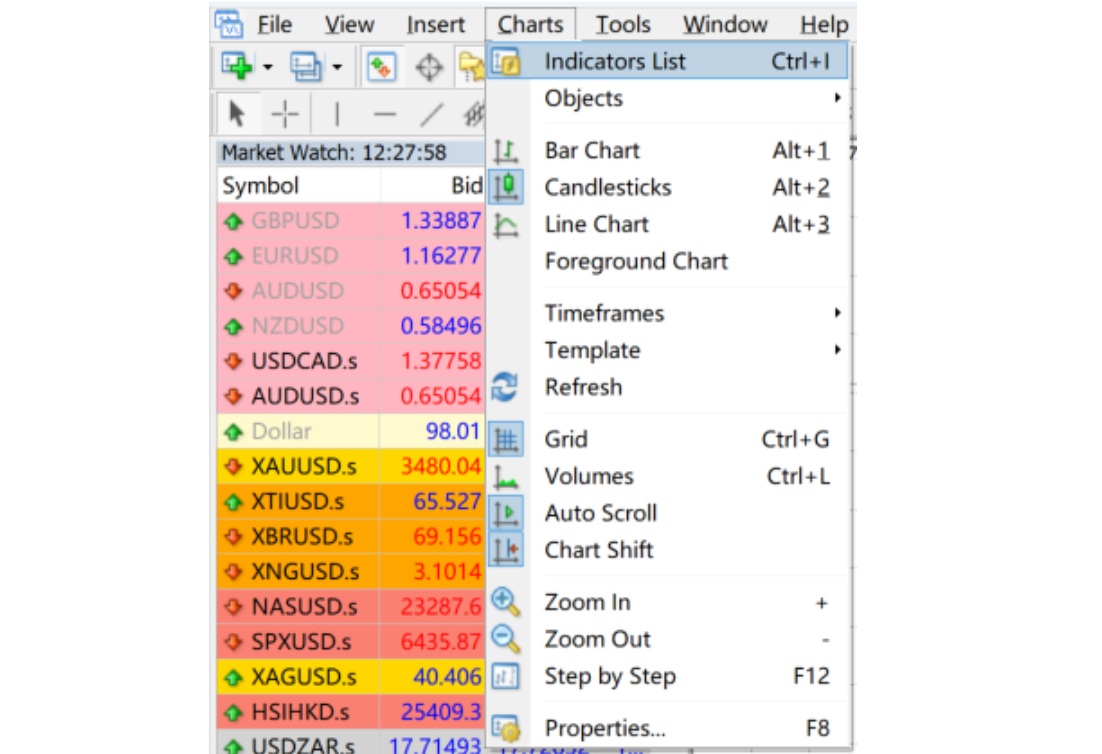
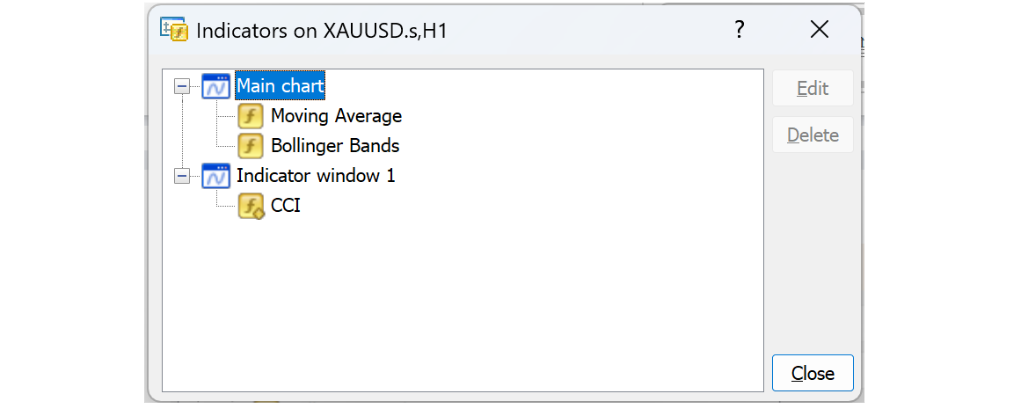
النقر المزدوج على مؤشر، مثل المتوسط المتحرك، يُظهر إعداداته. يمكن تخصيص هذه الإعدادات لتناسب أسلوب تداولك.
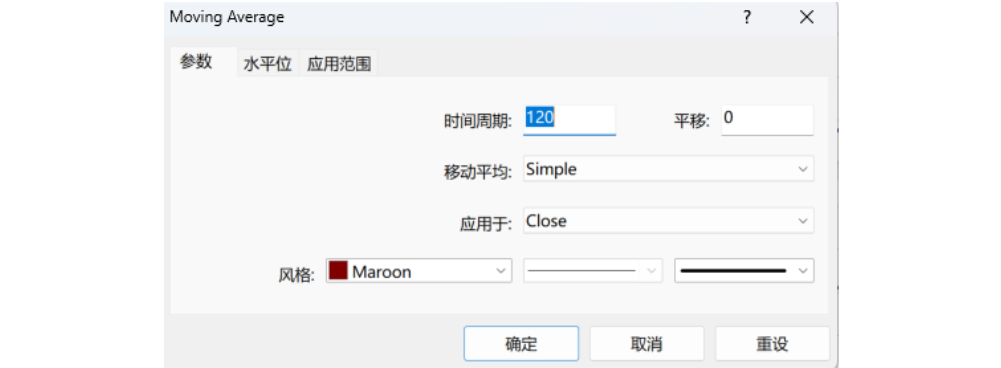
يمكنك أيضًا تجميع مؤشرات متعددة على الرسم البياني نفسه، مما يساعد في تحديد نقاط التقاء أو مجموعات الإشارات. على سبيل المثال، إلى جانب متوسط متحرك لـ 120 يومًا، يمكنك إضافة خط لـ 60 يومًا، ثم مراقبة التقاطع بينهما كنقاط دخول محتملة.
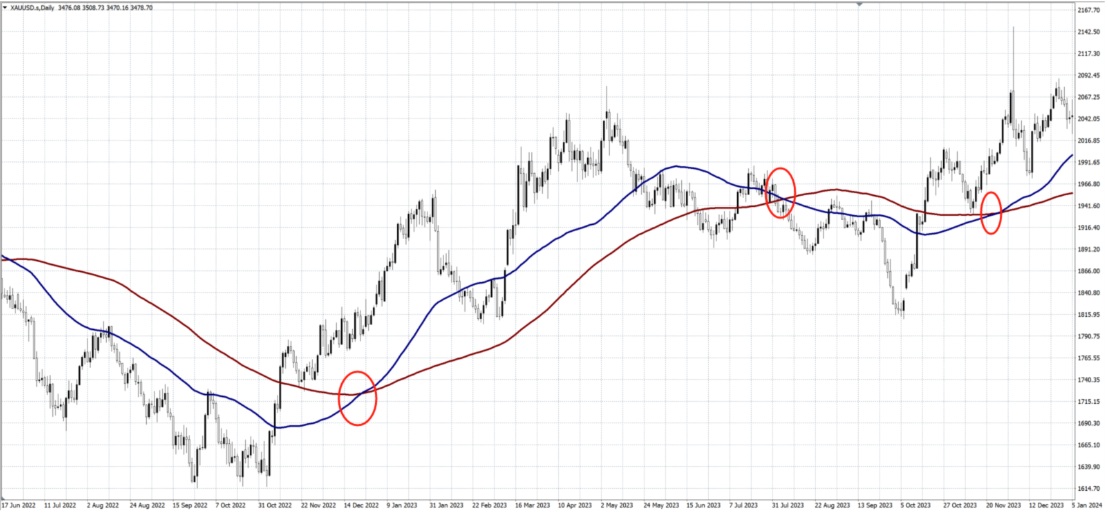
لا يقتصر MT4 على أدواته المدمجة فحسب، بل يُمكن تثبيت آلاف المؤشرات الإضافية بسهولة.
خذ البرنامج الإضافي ADXdon (بتنسيق .mq4) كمثال:
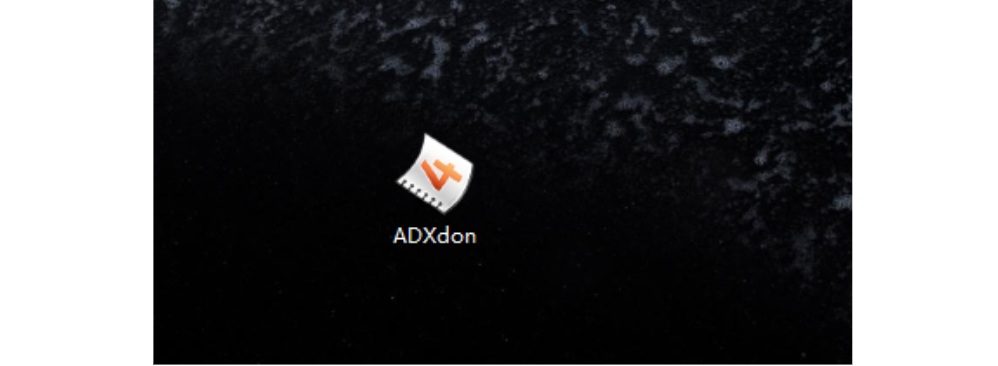
الخطوة 1: افتح MT4 وانقر فوق فتح مجلد البيانات.
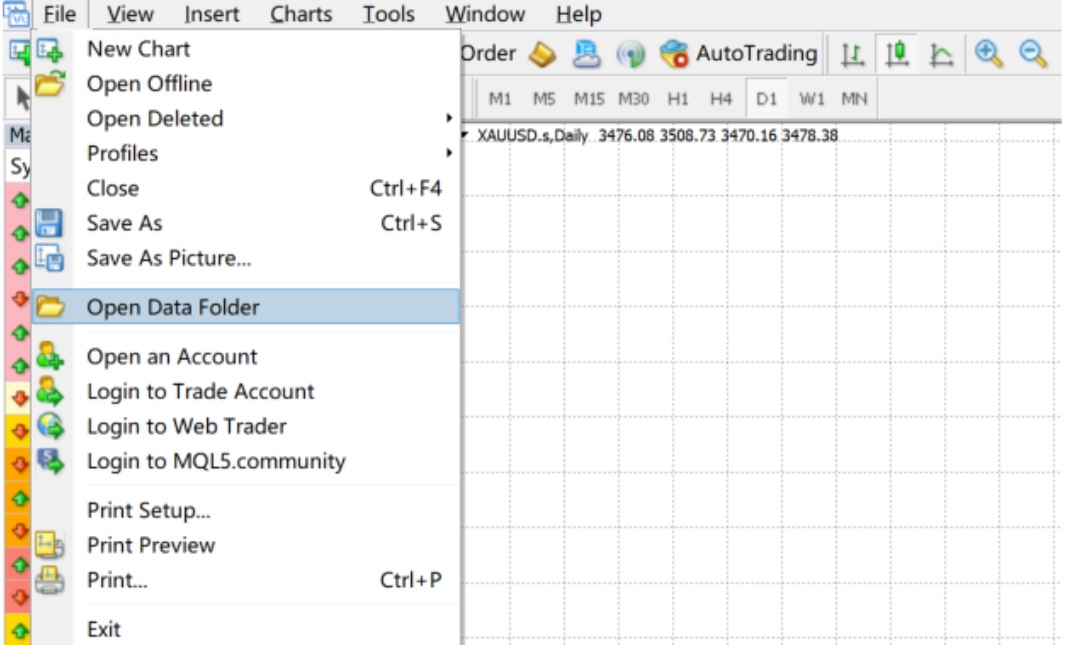
الخطوة 2 : انتقل إلى دليل MQL4، ثم إلى المؤشرات، وأسقط الملف فيه.
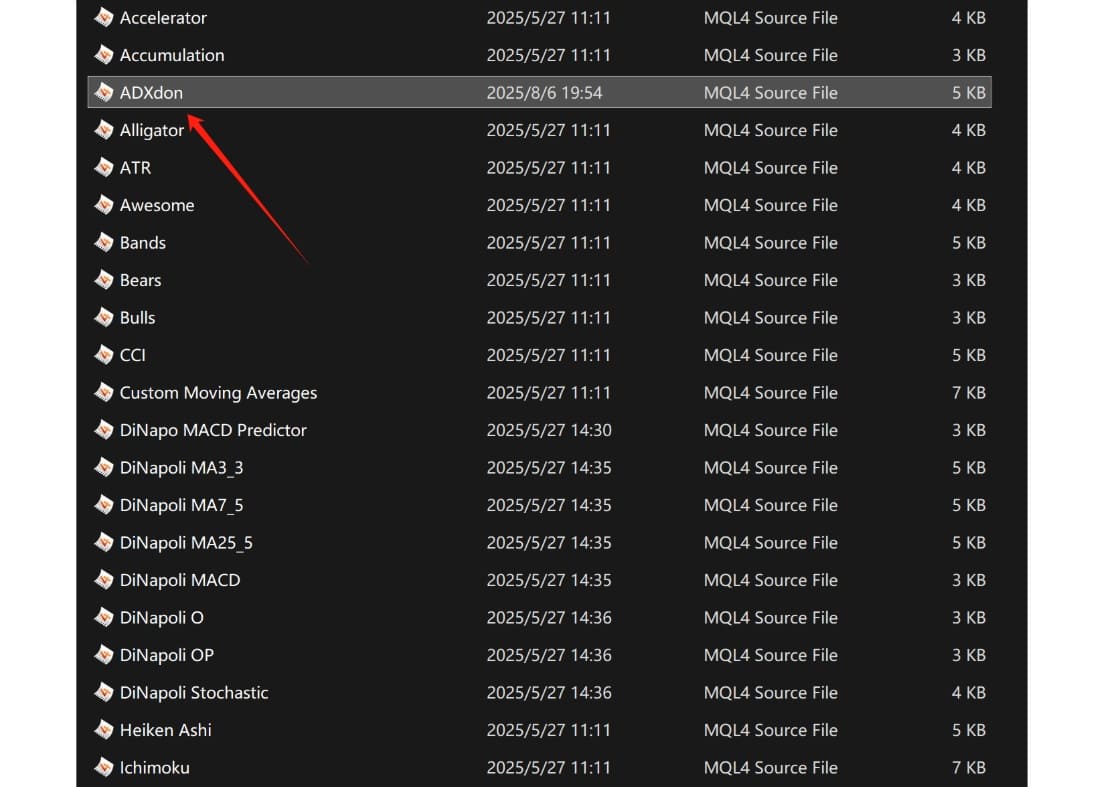
الخطوة 3: النقر المزدوج فوق ملف ADXdon سيؤدي إلى تشغيل MetaEditor، مما يؤكد أنه تم تثبيته بشكل صحيح.
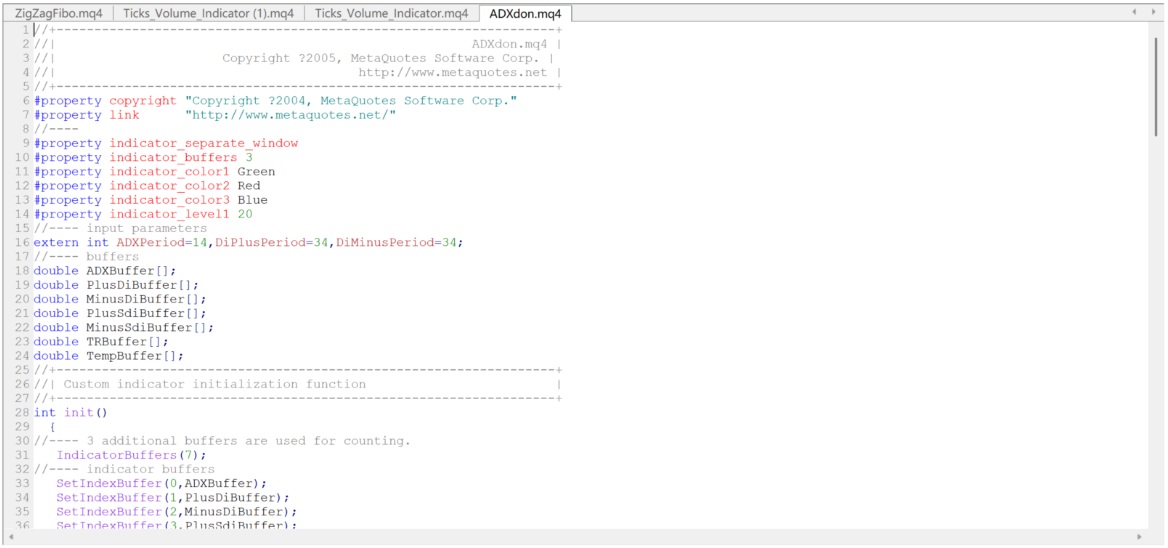
الخطوة 4: أعد تشغيل MT4 وستجد ADXdon ضمن المؤشرات المخصصة، جاهزًا للاستخدام.
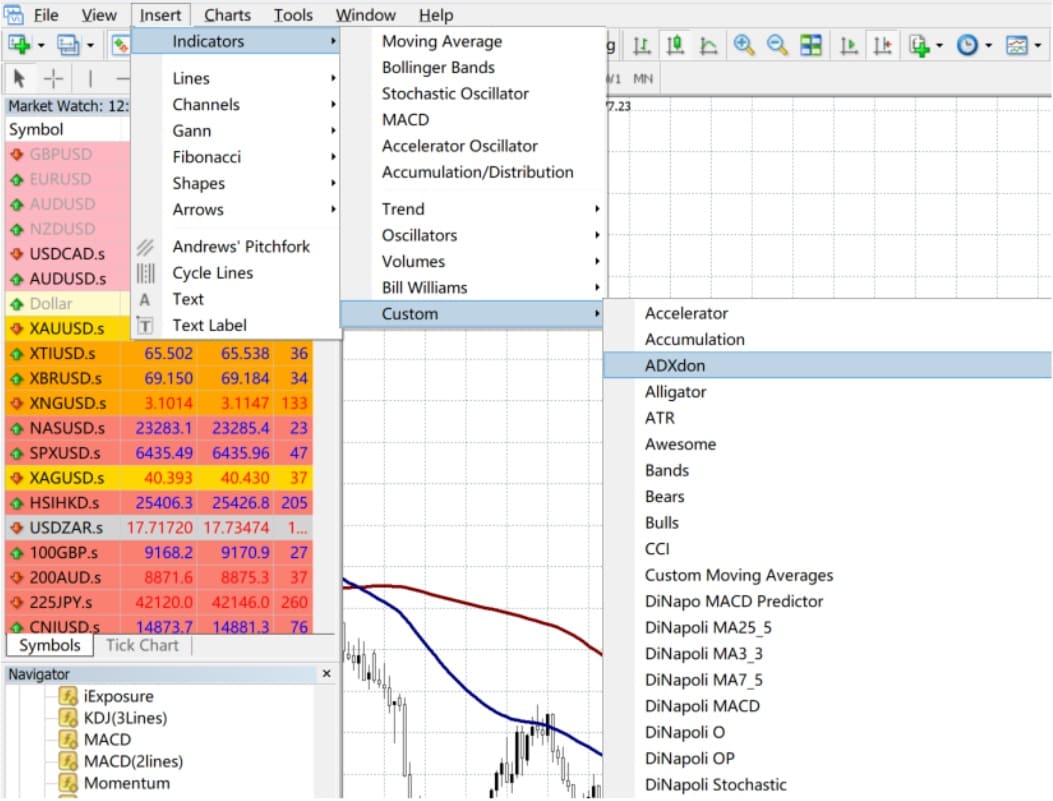
بالإضافة إلى المؤشرات، توفر لك قائمة الإدراج أيضًا إمكانية الوصول إلى أدوات الرسم - من خطوط الاتجاه البسيطة إلى الميزات الأكثر تقدمًا مثل دراسات جان وتراجعات فيبوناتشي.
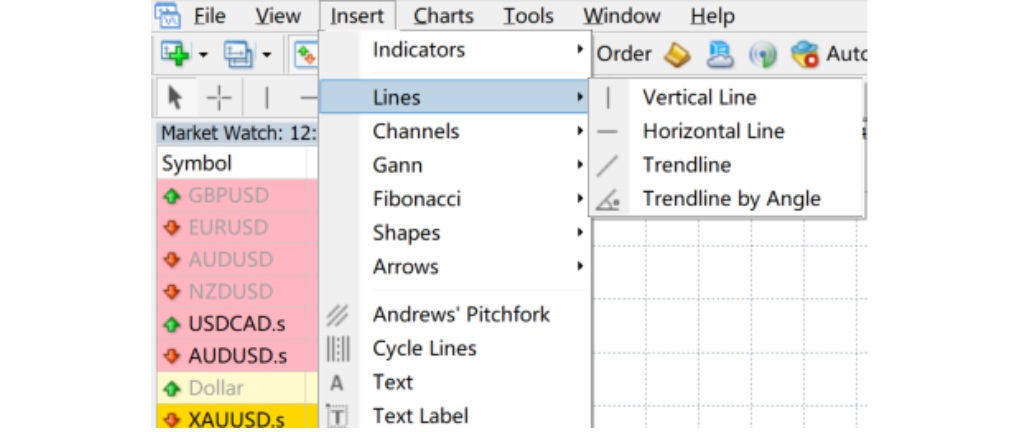
يمكنك أيضًا استدعاء أدوات مثل خطوط المقاومة أو مستويات فيبوناتشي أو خطوط القناة مباشرةً من شريط الأدوات الثالث للاستخدام السريع.
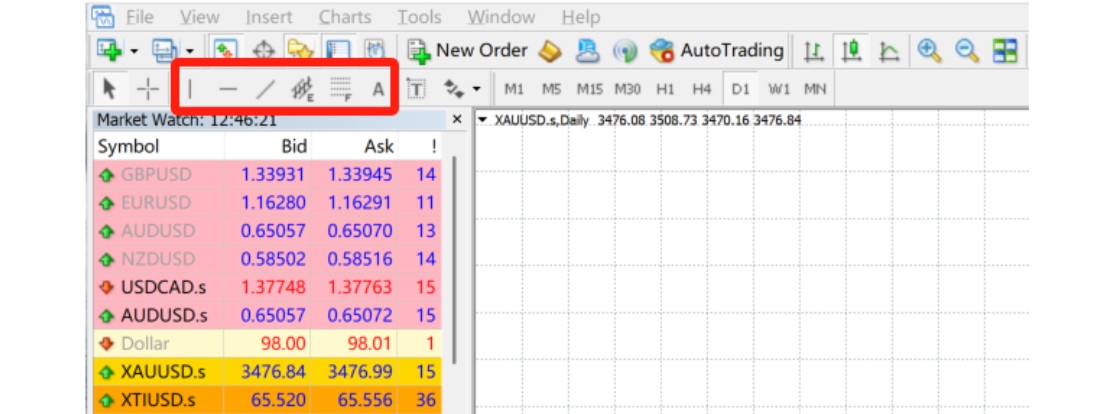
من أبرز نقاط قوة منصة MT4، وأحد أهم أسباب شعبيتها العالمية، مكتبة الأكواد الشاملة التي تضم آلاف المؤشرات الجاهزة للتنزيل والاستخدام مجانًا.
افتح نافذة Terminal وانتقل إلى علامة التبويب Code Base.
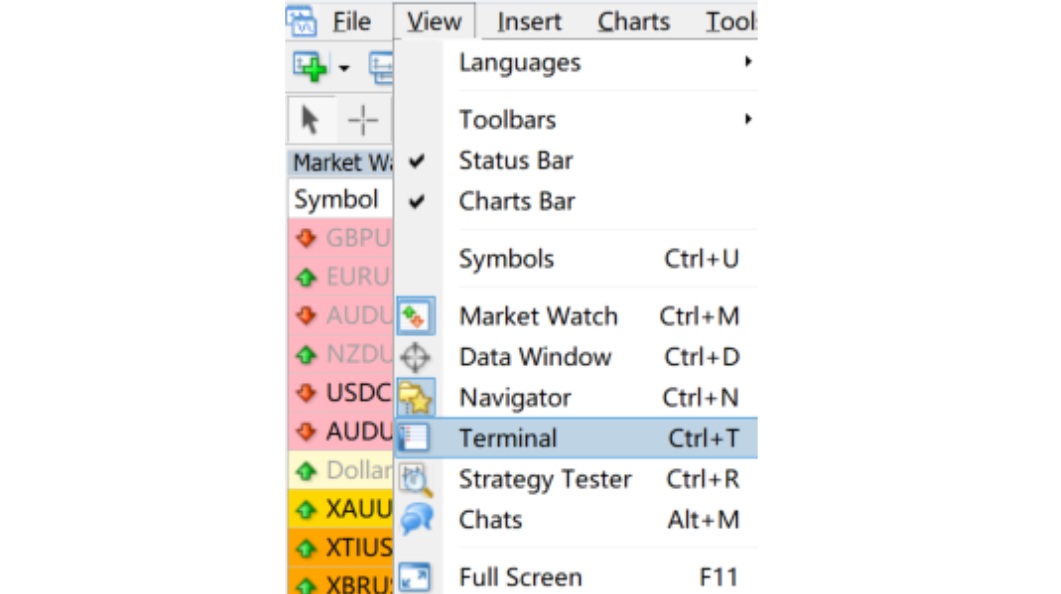

ستجد هنا مجموعة واسعة من المؤشرات. بمجرد اختيارك لأحدها، يمكنك تنزيل ملف المصدر بنقرة واحدة. ضعه في مجلد المؤشرات ضمن MQL4. ثبّته، وسيكون جاهزًا للاستخدام.
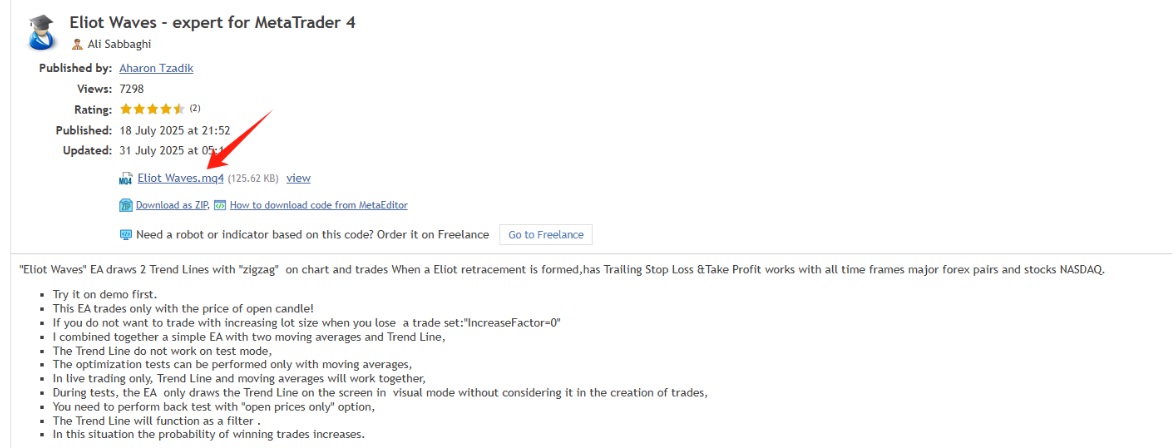
يتيح لك الجهاز أيضًا الوصول إلى ميزات مثل سجل الحساب والمستشارين الخبراء، حتى تتمكن من إدارة أكثر من مجرد المؤشرات.
مع استمرار نمو التداول الخوارزمي وظهور أدوات جديدة، فإن الاستفادة القصوى من الوظائف التحليلية لـ MT4 يمكن أن تساعد في الحفاظ على مرونة وفعالية تداولك.
إخلاء مسؤولية: هذه المادة لأغراض إعلامية عامة فقط، وليست (ولا ينبغي اعتبارها كذلك) نصيحة مالية أو استثمارية أو غيرها من النصائح التي يُعتمد عليها. لا يُمثل أي رأي مُقدم في المادة توصية من EBC أو المؤلف بأن أي استثمار أو ورقة مالية أو معاملة أو استراتيجية استثمارية مُعينة مُناسبة لأي شخص مُحدد.